1、设置操作步骤如下:现在,在电脑上,打开要设置的文件夹。


2、现在文件夹里的图片文件以”大图标“的方式显示,在这里,一定要先设置为以”详细信息“形式显示。鼠标在如下图所示的小三角点下。

3、在弹出的菜单中点“详细信息”;点击“详细信息”后,文件夹里的文件即以详细信息的形式进行显示。


4、接着来正式设置。鼠标在空白位置右击,弹出菜单,鼠标放在“排列方式”这里。

5、这时,显出子菜单,我尺攵跋赈们再用鼠标点击“更多”;点“更多”后,弹出一个操作框,框中有许多信息项目,有些已勾选,有些没有勾选,已勾选的,表示可以在文件夹内显示出来。
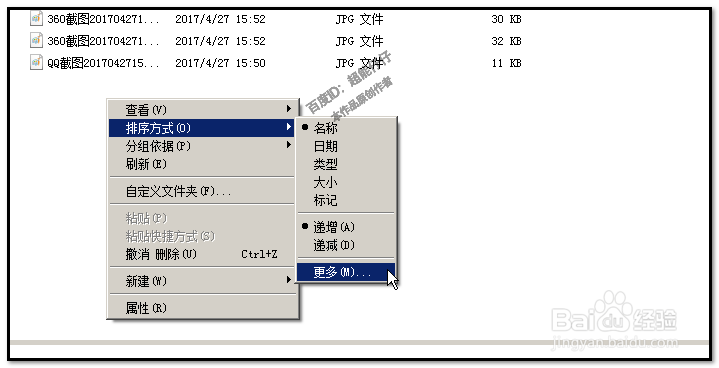

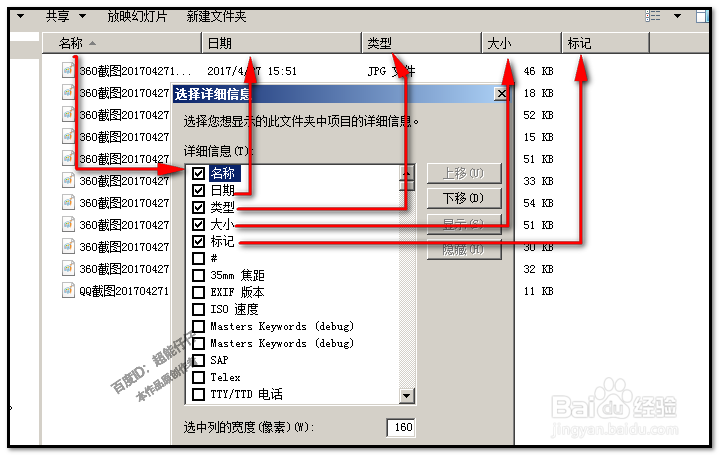
6、“尺寸”这个信息也在其中,不过还没有勾选,所以没有显示出来。那么,我们就要去把“尺寸”给勾选。我们用鼠标在右边的滚动条点住往下拉,把“尺寸”翻出,如下图所示。

7、因为项目太多,一定要慢慢往下拉,一边拉,眼睛一边仔细看框中的项目,不仔细的话,“尺寸”一下子就会过了的,好吧,小编也是花了好些时间才把“尺寸”给找出来。现在把“尺寸”打上对勾。再点下确定。

8、点确定后,框自动关闭。然后,文件夹内多出了“尺寸”这一栏,所有图片文件自动显示了各自的尺寸了。一下子就把所有图片的尺寸都显示出来了,很方便快捷。

